はじめに
PyTorch 2.0へアップデートすることで、画像生成速度の向上や新しい機能の利用など、さまざまなメリットを得られます。
しかし、初心者にとって、アップデート方法は複雑で不安を感じてしまうこともあるでしょう。
そこで今回は、Stable DiffusionでPyTorch 2.0にアップデートする方法を、初心者でもわかりやすく解説します。
- Stable Diffusion WebUIでPyTorch 2.0にアップデートする方法
- アップデートでトラブルが発生した場合の対処方法
PyTorchとは
PyTorchは、FacebookのAI Researchチームによって開発された、Python向けのオープンソース機械学習ライブラリです。
PyTorchはPythonの機械学習ライブラリとして高い人気を誇ります。

Stable DiffusionはPyTorchライブラリを使用して動作しているんだね。
Stable DiffusionでPyTorchをアップデートするメリット
PyTorchを更新すると、以下のメリットがあります。
- 画像生成速度の向上
- 新しい機能の利用
- バグ修正
上記のメリットを見ると、デメリットが無いように思いますが、
使用している機能が新しいライブラリに対応していない場合に動作しなくなってしまいます。
アップデート後のトラブルシューティングについても紹介しているので、アップデート自体は安全に行えます。
Stable DiffusionのPyTorchをアップデートする手順
Stable Diffusion WebUIではvenvという仮想環境を使用しています。
アップデートすることにより、トラブルが発生することがあるのでバックアップしてから作業しましょう。
(バックアップ手順も紹介します)
仮想環境を上書きしてしまうと、トラブルが発生した場合に大変なことになるので、既存の仮想環境をバックアップしておきましょう。
「webuiフォルダ」 → 「venv」フォルダの名称を適当なものに変更しましょう。
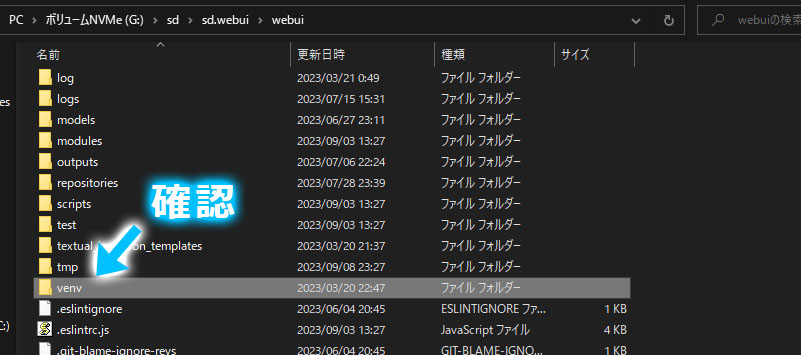
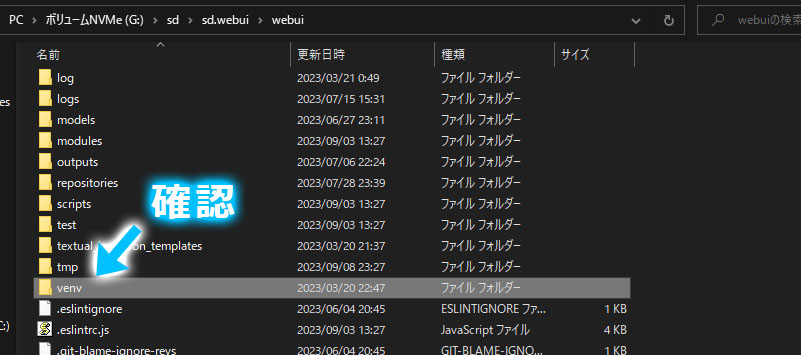


フォルダ名は「venv_old」など、わかり易い名前を付けておきましょう。
すでにスクリプトファイルの実行を有効化している場合は、このステップは必要ありません。
Windows PowerShellを管理者権限で実行します。
PowerShellはタスクバーの左端にあるWindowsスタートボタンを右クリックすると、ポップアップメニューに起動ボタンが表示されます。
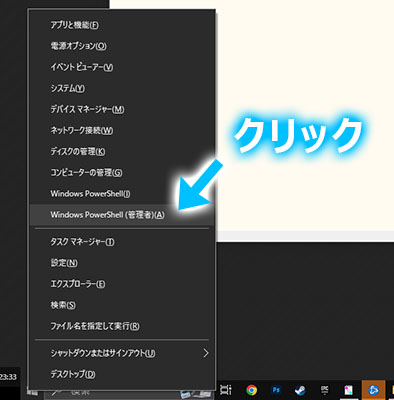
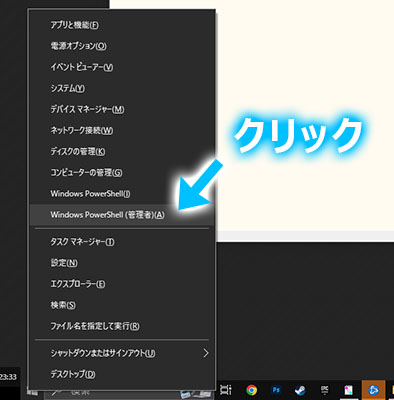
PowerShellが表示されたら以下のコマンドをコピペしてエンターキーを押下します。
PowerShell Set-ExecutionPolicy RemoteSigned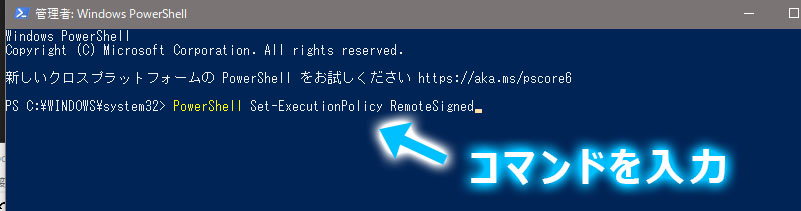
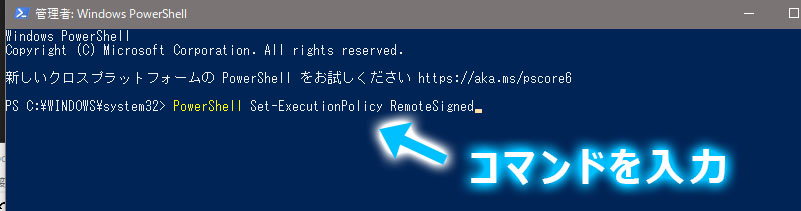
「webuiフォルダ」の何もないエリアでShift + 右クリックし、表示されたポップアップメニューから「PowerShellウィンドウをここで開く」をクリックします。
※もしくは、cdコマンドでwebuiフォルダに移動します
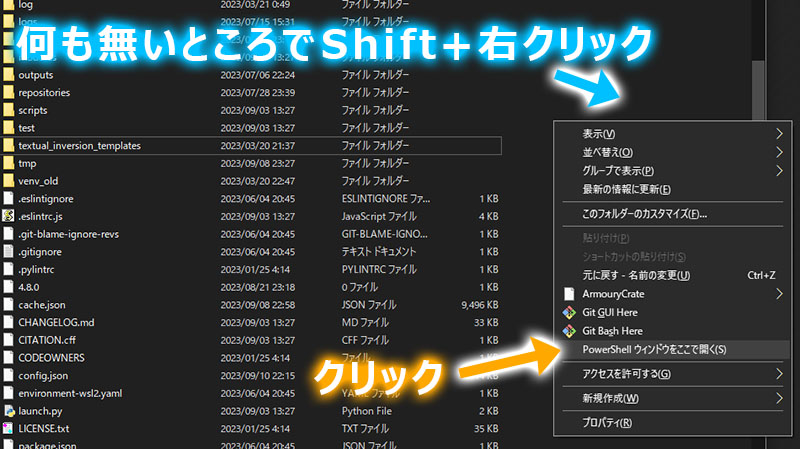
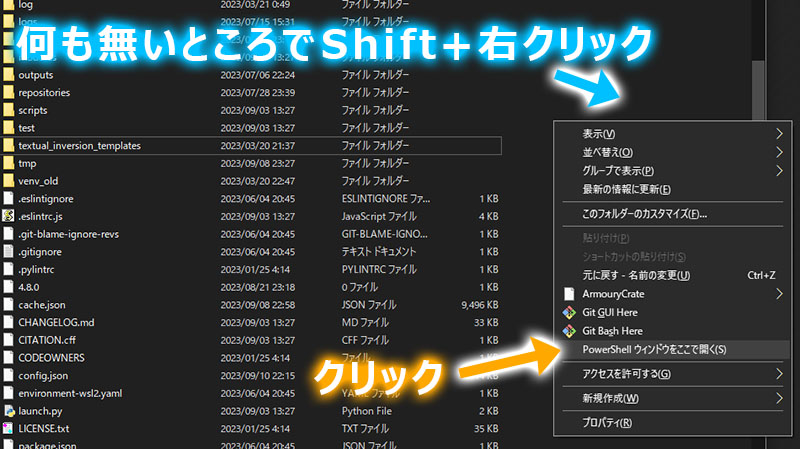
PowerShellが表示されたら以下のコマンドをコピペしてエンターキーを押下します。
python -m venv venv

これでwebuiフォルダ内に新しい「venv」フォルダが作成されます。
続いて以下のコマンドをコピペしてエンターキーを押下します。
venv\Scripts\Activate.ps1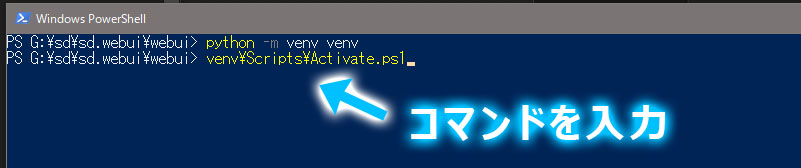
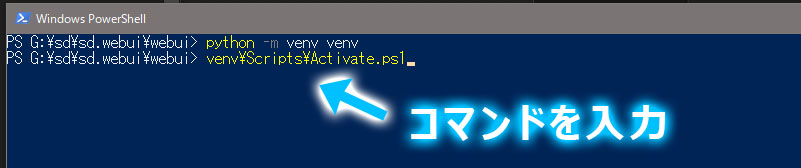
これで仮想環境に入ることができます。
引き続き以下のコマンドをコピペしてエンターキーを押下します。
pip install torch==2.0.0 torchvision --extra-index-url https://download.pytorch.org/whl/cu118少し時間がかかりますが、気長に待ってください。
これでインストール完了です。
続けて何か作業する場合には必ず以下コマンドを実行し、仮想環境を終了してください。
deactivateもしトラブルが発生した場合には、venvフォルダを削除してバックアップしたvenvフォルダ名を「venv」に戻しましょう。
これでアップデート前の環境に戻ります。
まとめ|Stable DiffusionでPyTorch 2.0にアップデートする手順について
今回はStable DiffusionでPyTorch 2.0にアップデートする方法を紹介しました。
少し手順が多いですが、venvのバックアップを取るので安全にアップデート可能です。










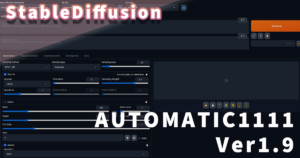









コメント